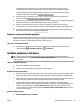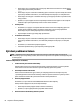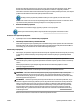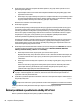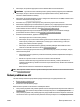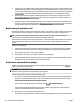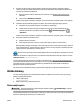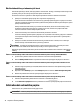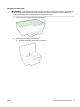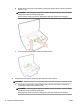Operating Instructions
3. Zkontrolujte papír vložený do vstupního zásobníku. Ujistěte se, že je papír vložen správně a že není
pokroucený nebo příliš silný.
●
Papír vkládejte tiskovou stranou dolů. Pokud například vkládáte lesklý fotogracký papír, vložte
papír lesklou stranou dolů.
●
Zkontrolujte, zda je papír založený celou plochou ve vstupním zásobníku a není pomačkaný. Pokud
je při tisku papír příliš blízko tiskové hlavy, může být inkoust rozpitý. K tomu může dojít v případě,
že je papír reliéfní, zmačkaný nebo velmi silný, jako např. dopisní obálka.
Další informace naleznete v části Vložení papíru.
4. Zkontrolujte typ papíru.
Společnost HP doporučuje používat papíry HP nebo jiný typ papírů s technologií ColorLok, který je pro
tuto tiskárnu vhodný. Všechny papíry s logem ColorLok jsou nezávisle testovány, aby splnily vysoké
standardy spolehlivosti a kvality tisku a vytvořily dokumenty s ostrými, živými barvami a sytou černou,
které schnou rychleji než běžné papíry. Další informace naleznete v části Základní informace o papíru.
Vždy dbejte na to, aby papír, na který tisknete, byl rovný. Nejlepších výsledků při tisku obrázků
dosáhnete použitím fotograckého papíru HP Advanced Photo Paper.
Speciální papír skladujte v původním obalu nebo v uzavíratelném plastovém sáčku na rovném povrchu,
na chladném a suchém místě. Pokud chcete zahájit tisk, vyjměte pouze tolik papíru, kolik jej chcete
bezprostředně použít. Po tisku vraťte veškerý nepoužitý fotogracký papír do plastového sáčku. Tím
uchráníte fotogracký papír před zkroucením.
5. Zkontrolujte nastavení tisku kliknutím na tlačítko, které otevře dialogové okno Vlastnosti. (V závislosti
na příslušné softwarové aplikaci se toto tlačítko může nazývat Vlastnosti, Možnosti, Nastavení
tiskárny, Vlastnosti tiskárny, Tiskárna nebo Předvolby.)
●
Zkontrolujte nastavení tisku, abyste zjistili, je-li nastavení barev správné.
Například zkontrolujte, zda je dokument nastaven na tisk v odstínech šedi. Nebo zkontrolujte, zda
je rozšířené nastavení barev (např. sytost, jas nebo barevný tón) nastaveno tak, aby upravovalo
vzhled barev.
●
Zkontrolujte nastavení kvality tisku a ujistěte se, že se shoduje s typem papíru, který je vložen do
tiskárny.
Pokud se do sebe barvy vpíjejí, bude možná potřeba vybrat nastavení nižší kvality tisku. Nebo
vyberte lepší nastavení, pokud tisknete vysoce kvalitní fotograi a poté se ujistěte, že je v
zásobníku vložen papír jako je HP Advanced Photo Paper.
POZNÁMKA: Na některých obrazovkách počítače mohou barvy vypadat jinak, než vypadají po vytištění
na papíru. V takovém případě není s tiskárnou, nastavením tisku nebo inkoustovými kazetami nic v
nepořádku. Potíž není potřeba dále řešit.
6. Vytiskněte a vyhodnoťte protokol o kvalitě tisku. Informace o tisku protokolu najdete v tématu Hlášení
diagnostiky kvality tisku.
Použijte tento dokument k vyřešení problémů s kvalitou tisku. Klepnutím sem získáte více informací
online. Tyto webové stránky aktuálně nemusí být k dispozici ve všech jazykových verzích.
Řešení problémů s používáním služby HP ePrint
Máte-li s používáním služby HP ePrint potíže, projděte si následující body:
66 Kapitola 8 Řešení problémů CSWW